DXF를 JPG로 쉽게 변환하는 5가지 쉬운 방법
DXF 파일을 JPG 이미지로 변환하는 것은 설계자, 건축가 및 엔지니어가 CAD 디자인을 보편적으로 접근 가능한 형식으로 공유하거나 발표해야 할 때 자주 요구되는 작업입니다. CAD 소프트웨어에서 널리 사용되는 DXF 형식은 특수한 도구가 없는 고객이나 팀원과 디자인을 공유할 때 호환성 문제를 일으킬 수 있습니다. DXF를 JPG로 변환하면 쉽게 공유할 수 있는 이미지 파일을 생성하여 이 프로세스를 단순화할 수 있습니다. 이 기사에서는 오프라인 및 온라인 도구를 사용하여 DXF 파일을 JPG로 변환하는 다섯 가지 간단한 방법을 안내합니다.
파트 1: pCon.planner로 DXF를 JPG로 변환하는 방법
pCon.planner는 특히 Windows 사용자에게 적합한 DXF를 JPG로 변환하는 뛰어난 도구입니다. 이 무료 공간 계획 소프트웨어는 파일 형식 변환을 지원할 뿐만 아니라 다양한 디자인 도구를 사용하여 CAD 디자인을 수정할 수 있습니다. DXF 파일을 JPG 또는 PNG, SVG, BMP, TIFF와 같은 다른 이미지 형식으로 변환하려는 경우 pCon.planner가 이를 처리할 수 있습니다. 강력한 파일 변환 기능을 넘어, pCon.planner는 DWG 파일도 지원하며 DWG와 DXF 형식 간 변환을 용이하게 합니다.
1. DXF 파일 가져오기: pCon.planner를 열고 DXF 디자인을 로드합니다.
2. 편집 (선택 사항): 폴리라인, 호, 사각형과 같은 도구를 사용하여 디자인을 필요한 대로 수정합니다.
3. 이미지 내보내기: `파일 > 내보내기 > 이미지`로 이동하여 출력 형식으로 JPG를 선택하고 `저장`을 클릭합니다.

4. 출력 설정 사용자 정의: 필요한 경우 이미지 크기, 품질 및 해상도를 조정합니다.
파트 2: DWG FastView를 사용하여 DXF를 JPG로 변환하는 방법
DWG FastView는 주로 DWG 파일을 보기 위해 설계된 다목적 소프트웨어 도구입니다. 그러나 그 기능은 DXF 파일까지 확장되어 사용자가 DXF를 JPG로 쉽게 변환할 수 있습니다. 이 도구는 CAD 디자인을 보기 및 변환하는 가벼운 솔루션이 필요한 사용자에게 이상적입니다. DWG FastView는 PNG와 BMP와 같은 추가 형식도 지원하여 CAD 전문가에게 유연한 선택이 됩니다.
이 도구의 깔끔한 인터페이스와 빠른 작동은 모든 수준의 사용자에게 적합합니다. 몇 번의 클릭만으로 DXF 파일을 쉽게 열고 분석하고 내보낼 수 있어 훌륭한 DXF to JPG 변환기가 됩니다.
1. DXF 파일 열기: `열기` 옵션을 사용하여 DXF 디자인을 로드합니다.
2. 디자인 분석: 내장 도구를 사용하여 디자인을 보고 검사합니다.
3. 이미지 내보내기: `파일 > 이미지 출력`을 선택하고 영역을 정의한 후 JPG를 출력 형식으로 선택합니다.

4. 설정 사용자 정의: 내보내기 전에 원하는 정밀도와 색상 형식을 설정합니다.
파트 3: Geo.De.Sy에서 DXF를 JPG로 변환하는 방법
Geo.De.Sy는 DXF 파일을 JPG 이미지로 변환할 수 있는 또 다른 훌륭한 옵션입니다. 이 무료 CAD 소프트웨어는 DXF 및 DWG와 같은 형식에서 CAD 디자인을 생성하고 편집하는 데 특별히 설계되었습니다. 광범위한 편집 기능과 JPG, PDF, PNG, TIFF와 같은 여러 출력 형식을 지원하는 Geo.De.Sy는 훌륭한 DXF to JPG 변환기입니다.
Geo.De.Sy를 차별화하는 점은 변환 전에 출력 이미지를 실시간으로 미리 볼 수 있는 기능입니다. 이 기능을 통해 사용자는 디자인과 내보내기 설정을 세밀하게 조정하여 최상의 결과를 보장할 수 있습니다.
1. DXF 디자인 가져오기: 파일을 Geo.De.Sy에서 엽니다.
2. 편집 (선택 사항): 드로잉 도구를 사용하여 수정합니다.
3. 이미지로 내보내기: `파일 > 이미지로 내보내기`로 이동하고 형식으로 JPG를 선택합니다.

파트 4: LibreOffice Draw를 사용하여 DXF를 JPG로 변환하는 방법
LibreOffice Draw는 LibreOffice 제품군의 일부로, DXF 파일을 작업하기 위한 다중 플랫폼 오픈 소스 솔루션입니다. 강력한 드로잉 기능으로 잘 알려져 있으며, 사용자가 DXF 디자인을 열고 보고 편집한 후 JPG 또는 PDF, SVG, PNG, BMP와 같은 다른 형식으로 변환할 수 있습니다. LibreOffice Draw는 사용자 친화적인 인터페이스를 제공하여 초보자와 고급 사용자 모두에게 적합합니다.
1. DXF 파일 로드: LibreOffice Draw에서 DXF 파일을 엽니다.
2. 필요에 따라 편집: 도형 삽입, 색 채우기, 흐름도 등의 도구를 사용합니다.
3. 파일 내보내기: `파일 > 내보내기`를 선택하고 JPG를 출력 형식으로 선택한 후 품질 및 크기와 같은 매개변수를 설정합니다.

파트 5: Convertio를 사용하여 DXF를 JPG로 무료로 온라인 변환하는 방법
온라인 도구를 선호하는 사용자에게 Convertio는 DXF를 JPG로 변환하는 훌륭한 선택입니다. 이 클라우드 기반 도구는 소프트웨어 설치 없이도 사용할 수 있어 빠르고 간헐적인 사용에 적합합니다. Convertio는 다양한 입력 및 출력 형식을 지원하여 모든 파일 변환 요구에 유연성을 제공합니다.
1. 파일 업로드: Convertio 웹사이트를 방문하여 DXF 파일을 업로드합니다.

2. JPG 선택: 원하는 출력 형식으로 JPG를 선택합니다.
3. 변환 시작: `변환` 버튼을 클릭하고 프로세스가 완료될 때까지 기다립니다.
4. 이미지 다운로드: 변환된 JPG 파일을 장치에 저장합니다.
보너스 팁: 높은 품질로 모든 이미지를 JPG로 변환하는 최고의 이미지 변환기
여러 이미지 형식을 JPG로 변환할 수 있는 신뢰할 수 있는 도구가 필요하다면, HitPaw Univd (HitPaw Video Converter)가 이상적인 솔루션입니다. 고품질 이미지 변환으로 잘 알려진 이 소프트웨어는 PNG, TIFF, BMP와 같은 여러 형식을 지원합니다. 배치 변환과 사용자 지정 가능한 설정을 통해 전문가 수준의 결과를 얻을 수 있습니다.
HitPaw Univd - Win 및 Mac용 올인원 비디오 솔루션
보안 인증됨. 254,145명이 다운로드했습니다.
- JPG, PNG, BMP, TIFF, WebP와 같은 인기 있는 형식 간 이미지 변환.
- 웹, 이메일 및 전문 인쇄 등 다양한 사용 사례에 대한 호환성 보장.
- 여러 이미지를 업로드하고 동시에 변환하여 시간을 절약할 수 있습니다.
- 변환 과정에서 원본 해상도, 색상 및 선명도를 유지합니다.
- 초보자도 쉽게 사용할 수 있는 디자인으로 과정이 간단합니다.
보안 인증됨. 254,145명이 다운로드했습니다.
HitPaw Univd 사용 단계:
1단계: HitPaw Univd를 열고 툴박스 > 이미지 변환기로 이동합니다.

2단계: 변환할 이미지를 추가합니다. 모든 가져온 이미지에 대해 JPG를 목표 형식으로 선택합니다.

3단계: 저장 탭을 클릭하여 변환된 이미지의 출력 디렉토리를 선택합니다. 모든 이미지를 배치 처리하려면 '모두 변환'을 클릭합니다.

결론
DXF 파일을 JPG로 변환하는 것은 적합한 도구를 사용하면 간단합니다. pCon.planner, DWG FastView, Geo.De.Sy, LibreOffice Draw와 같은 오프라인 솔루션이든 Convertio와 같은 온라인 도구든 각 방법은 고유한 장점을 제공합니다. 더 넓은 이미지 변환 요구가 있는 경우, HitPaw Univd는 종합적인 솔루션으로 두각을 나타냅니다. 사용자에게 적합한 방법을 선택하고 원활한 변환을 즐기세요!

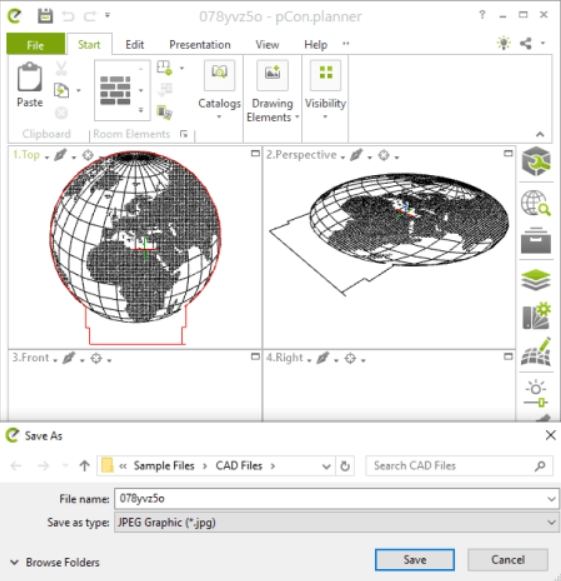
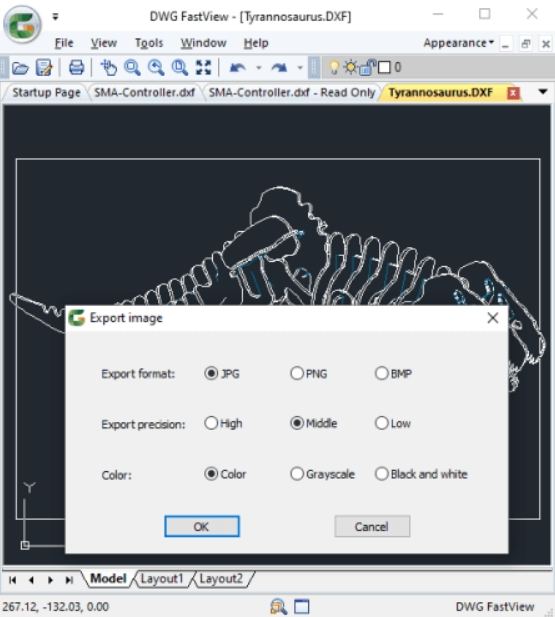
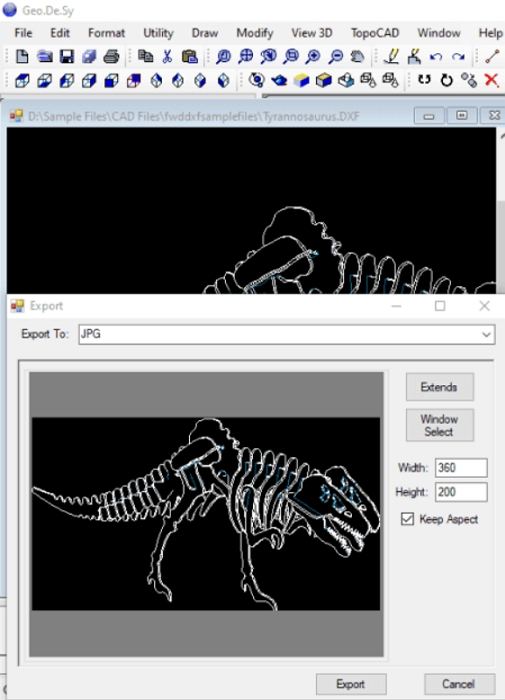
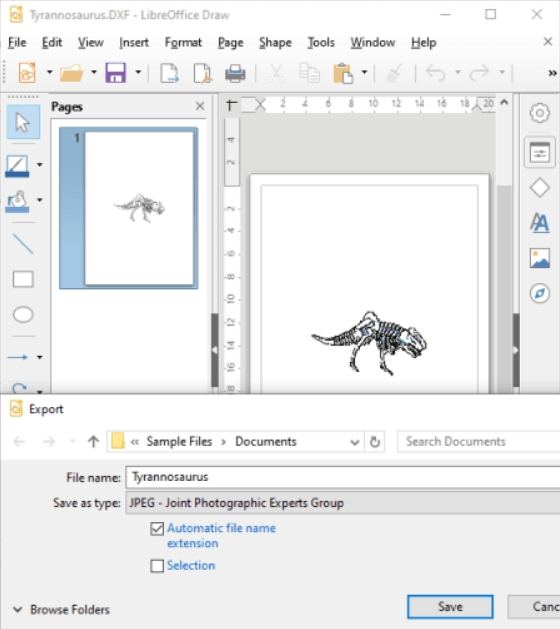
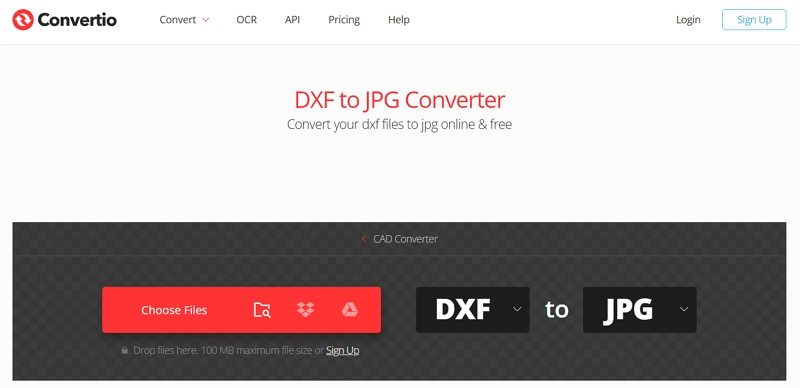









 HitPaw FotorPea
HitPaw FotorPea HitPaw VikPea
HitPaw VikPea HitPaw VoicePea
HitPaw VoicePea 
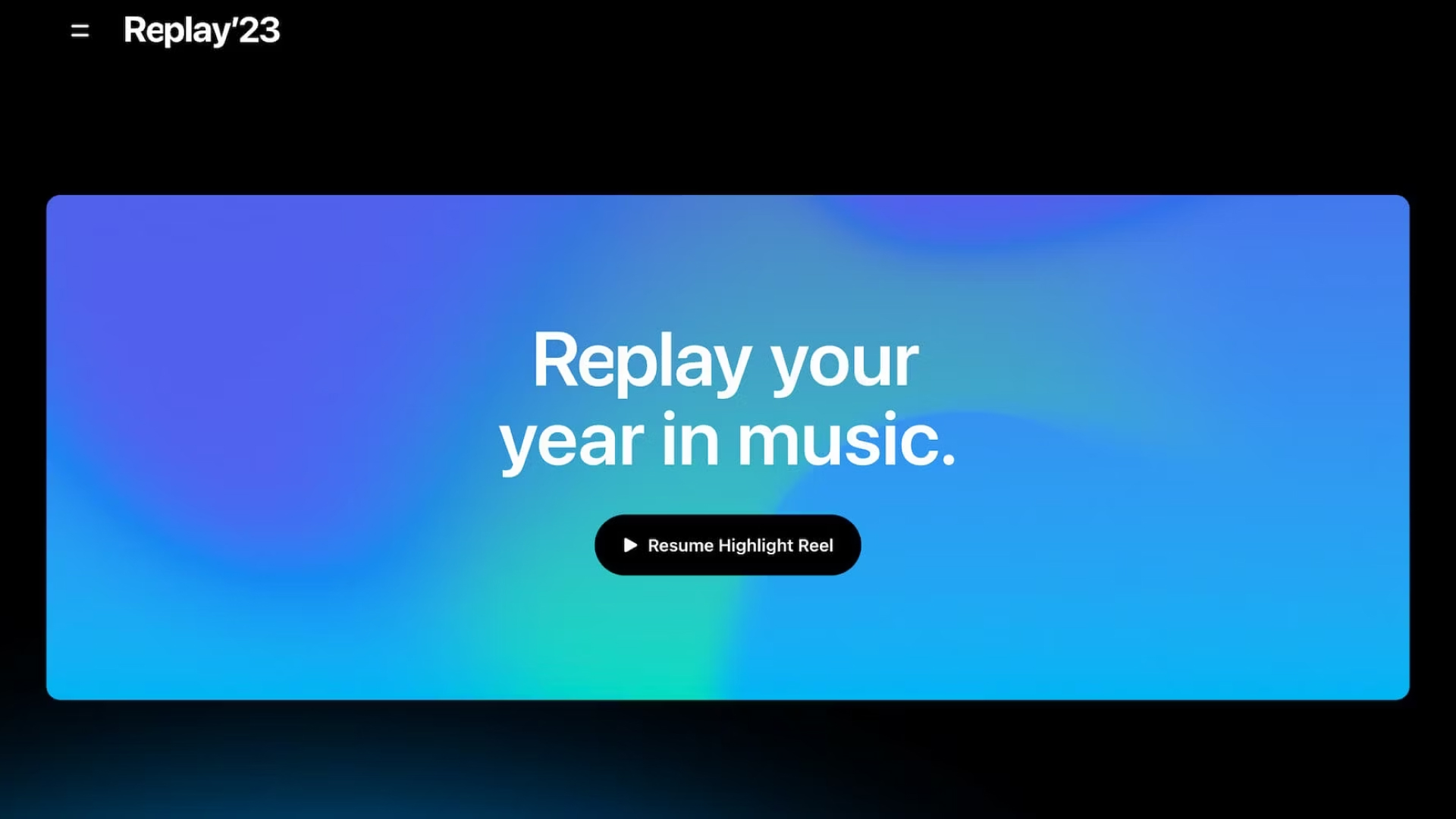

이 문서 공유하기:
제품 등급을 선택하세요:
김희준
편집장
프리랜서로 5년 이상 일해왔습니다. 새로운 것들과 최신 지식을 발견할 때마다 항상 감탄합니다. 인생은 무한하다고 생각하지만, 제 자신은 한계를 모릅니다.
모든 기사 보기댓글 남기기
HitPaw 기사에 대한 리뷰 작성하기